教員のみなさん、こんにちは。今日は、教室での学習をもっと楽しく、効果的にするためのツール、プリッカーズカードをご紹介します。
プリッカーズとは
まず、プリッカーズとは何かを簡単に説明します。

プリッカーズは、クラスの学生たちと活発にやりとりしながら授業を進めたい教員のための授業支援サービスです。

学生カードをスキャンして迅速かつ簡単にクラスの回答を収集、集計、整理、比較することができ、他の教育ICTサービスと違って生徒用のデバイスは一切不要です。
プリッカーズカードの使い方(概要)
それでは、使い方の概要について見ていきましょう。
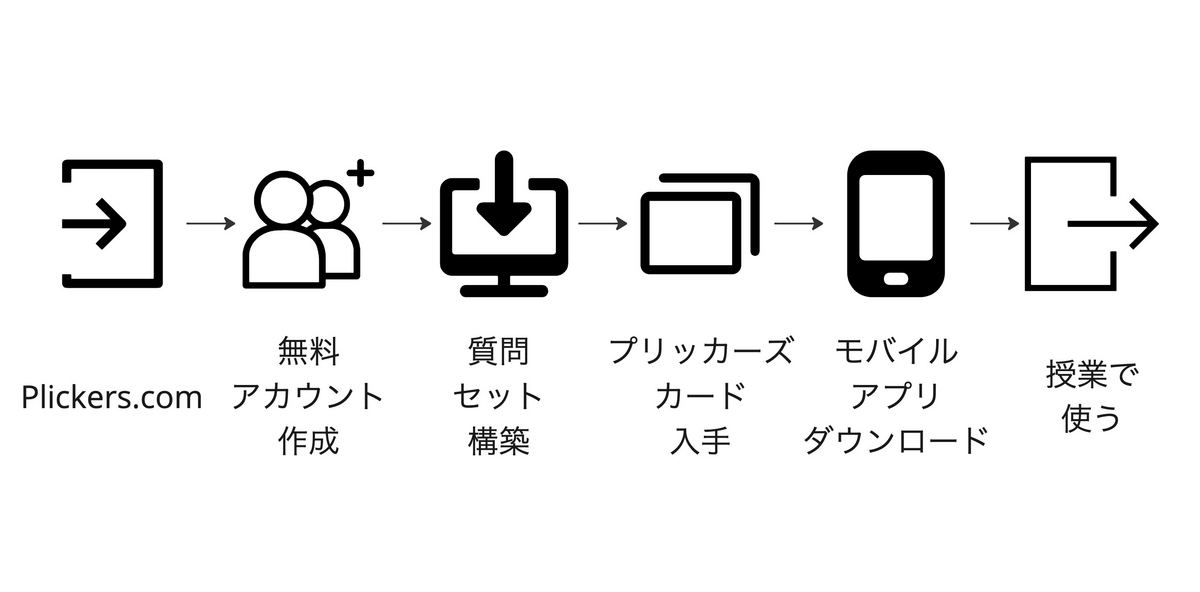
- プリッカーズのウェブサイト(plickers.com)で無料アカウントを作成します。
- クラスと生徒を追加します。
- 質問セットを構築してコンテンツを作成します。
- プリッカーズカードを入手(印刷または購入)します。
- プリッカーズのモバイルアプリをダウンロードします。
- これで準備は完了です!
以下、2.と3.の説明を補足します。
2. クラスと生徒を追加します。
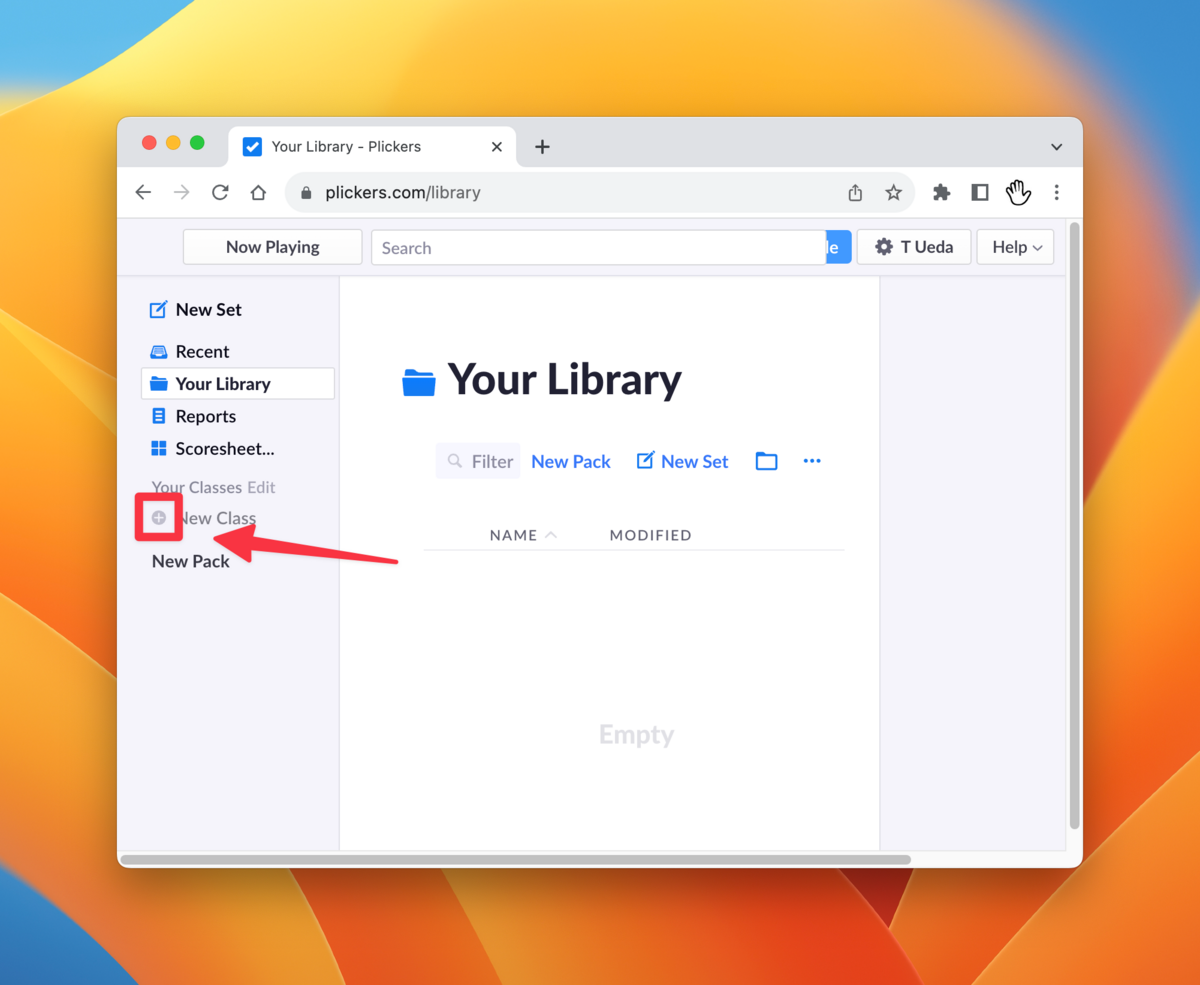
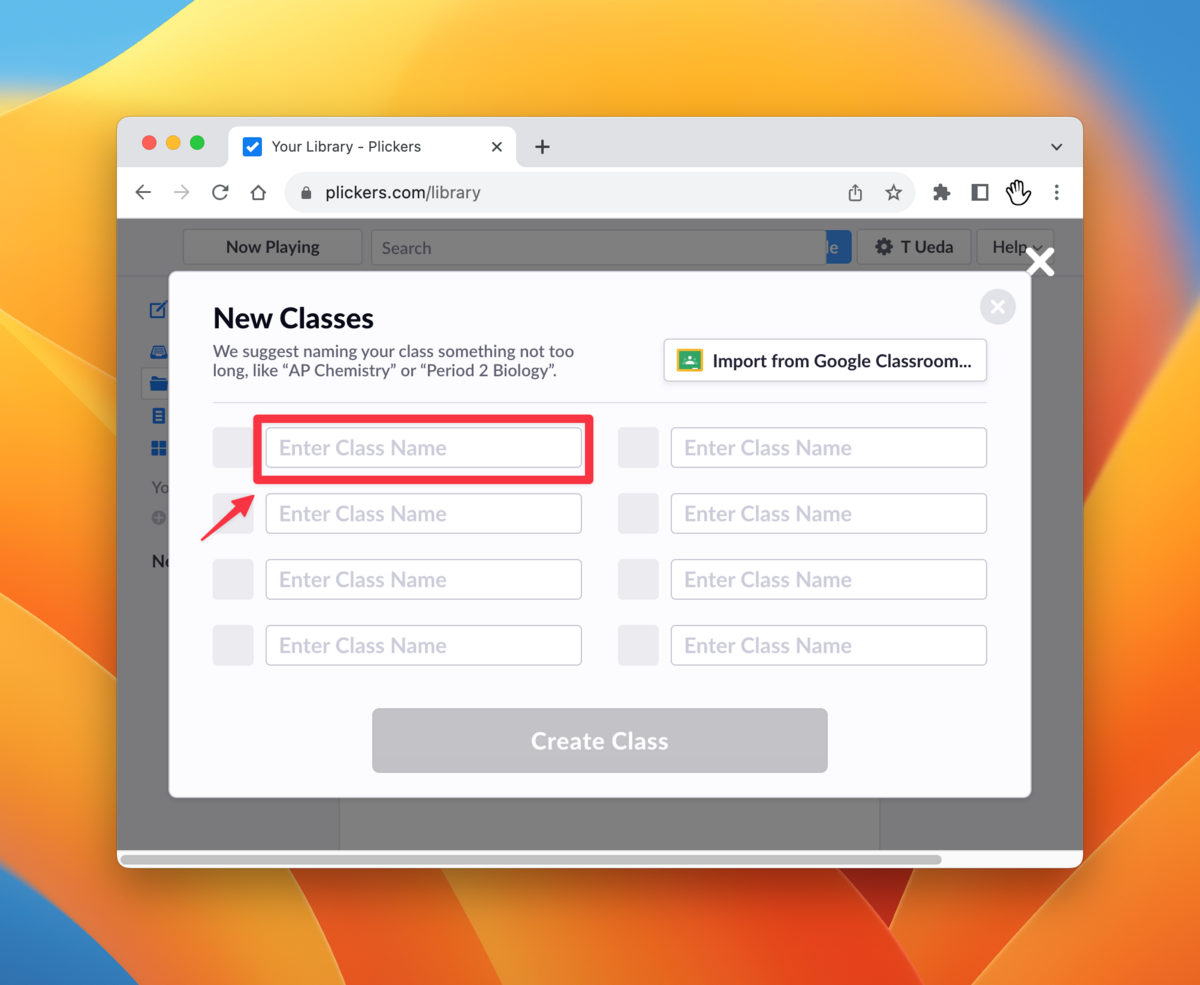
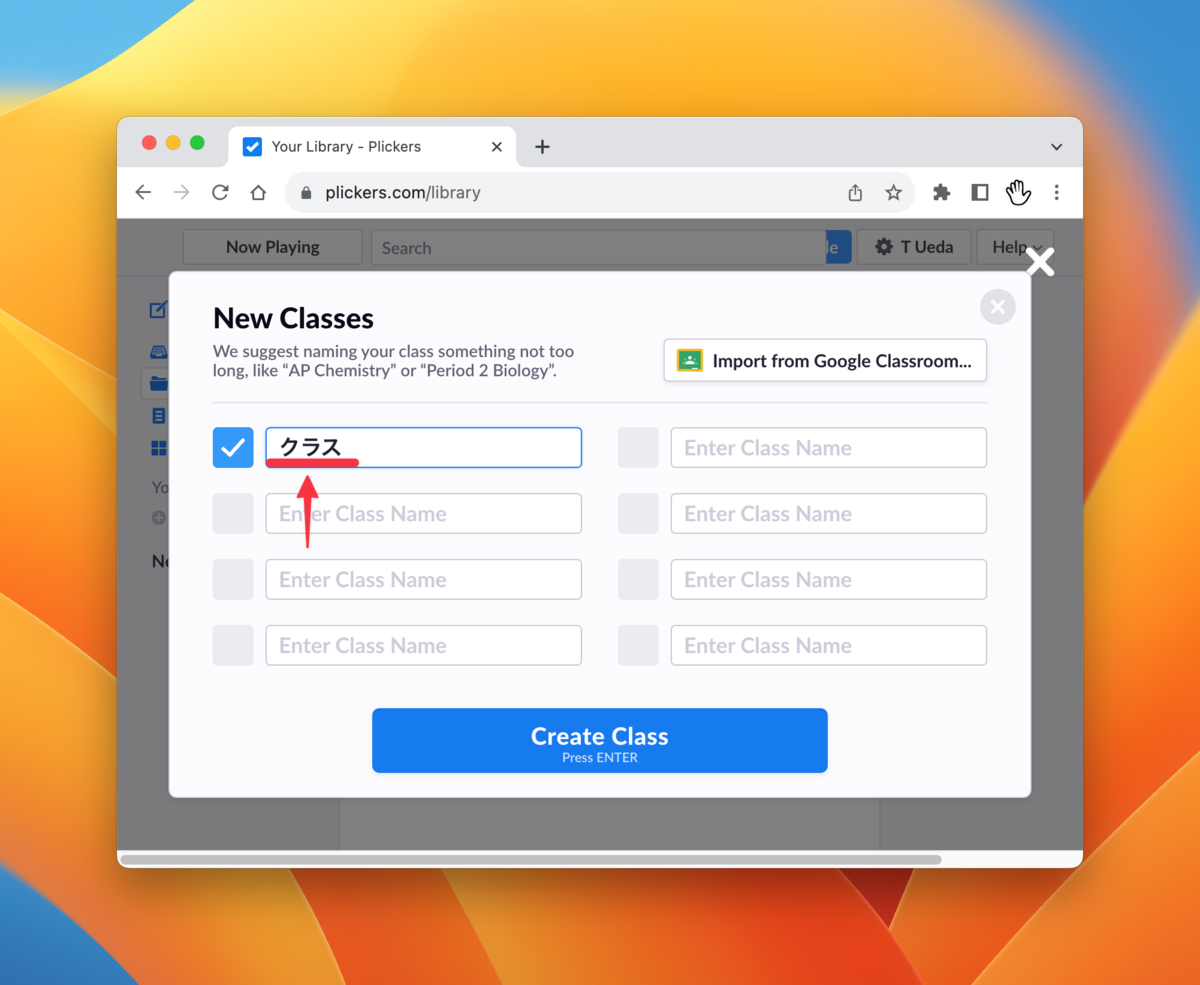
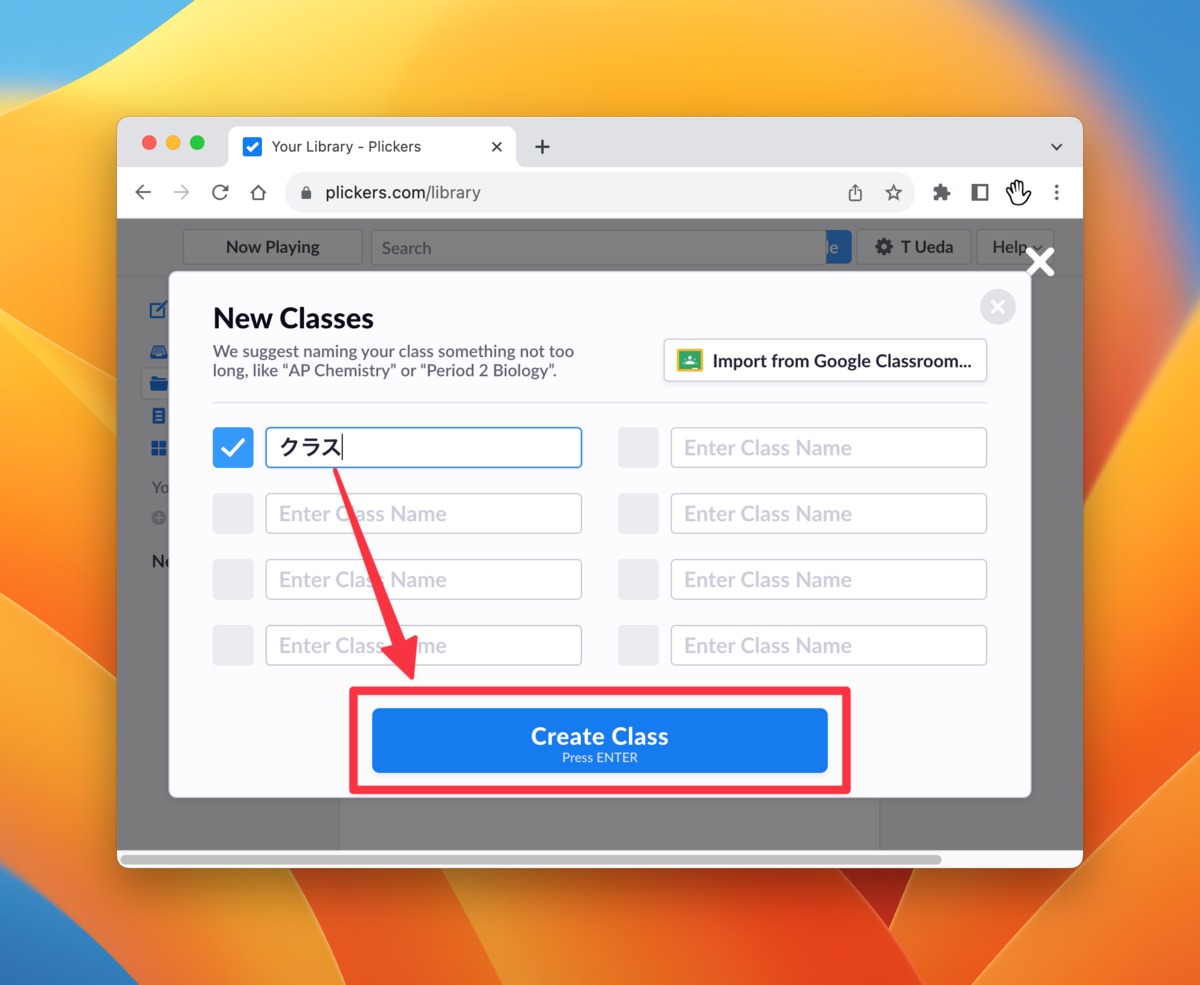
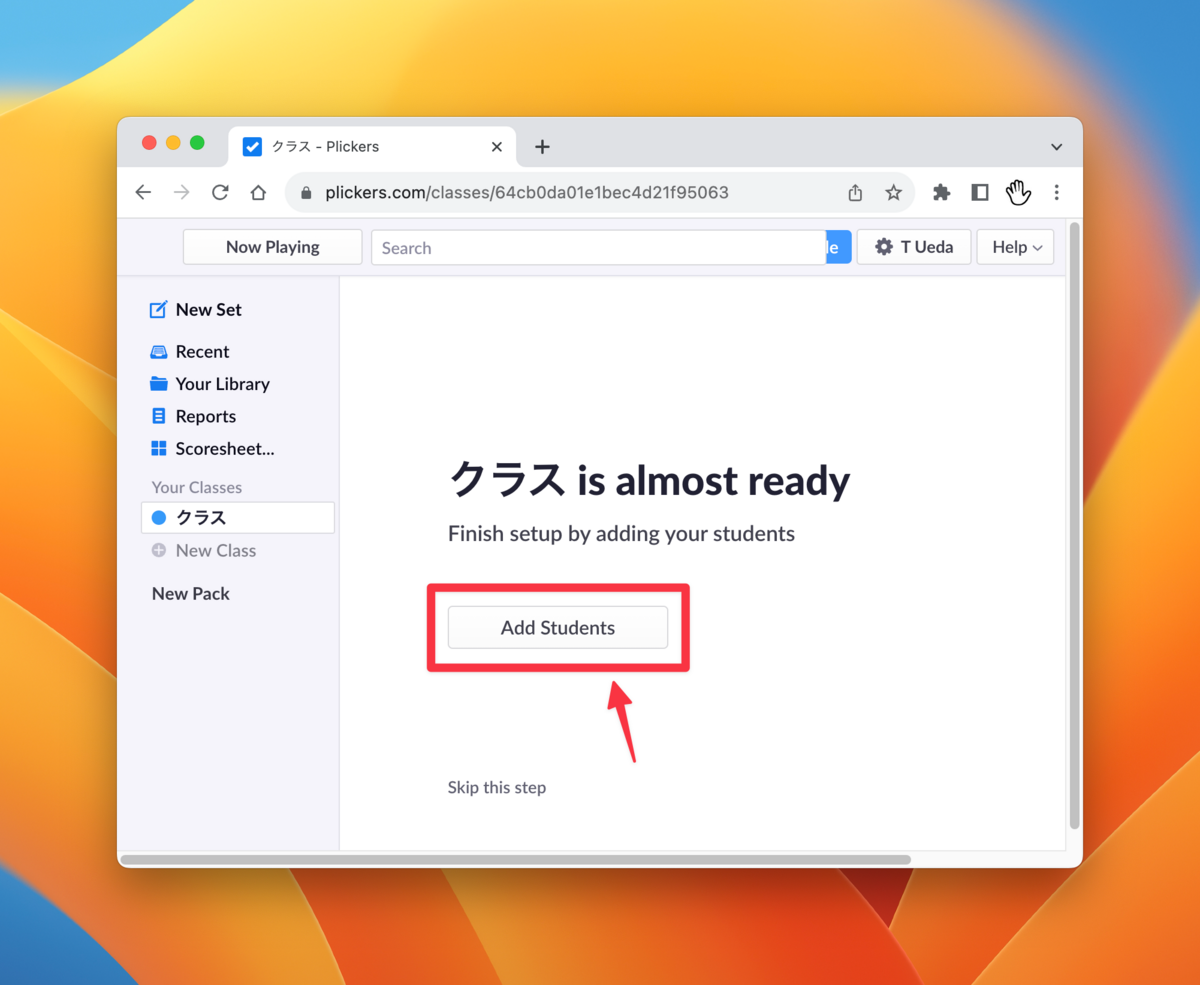
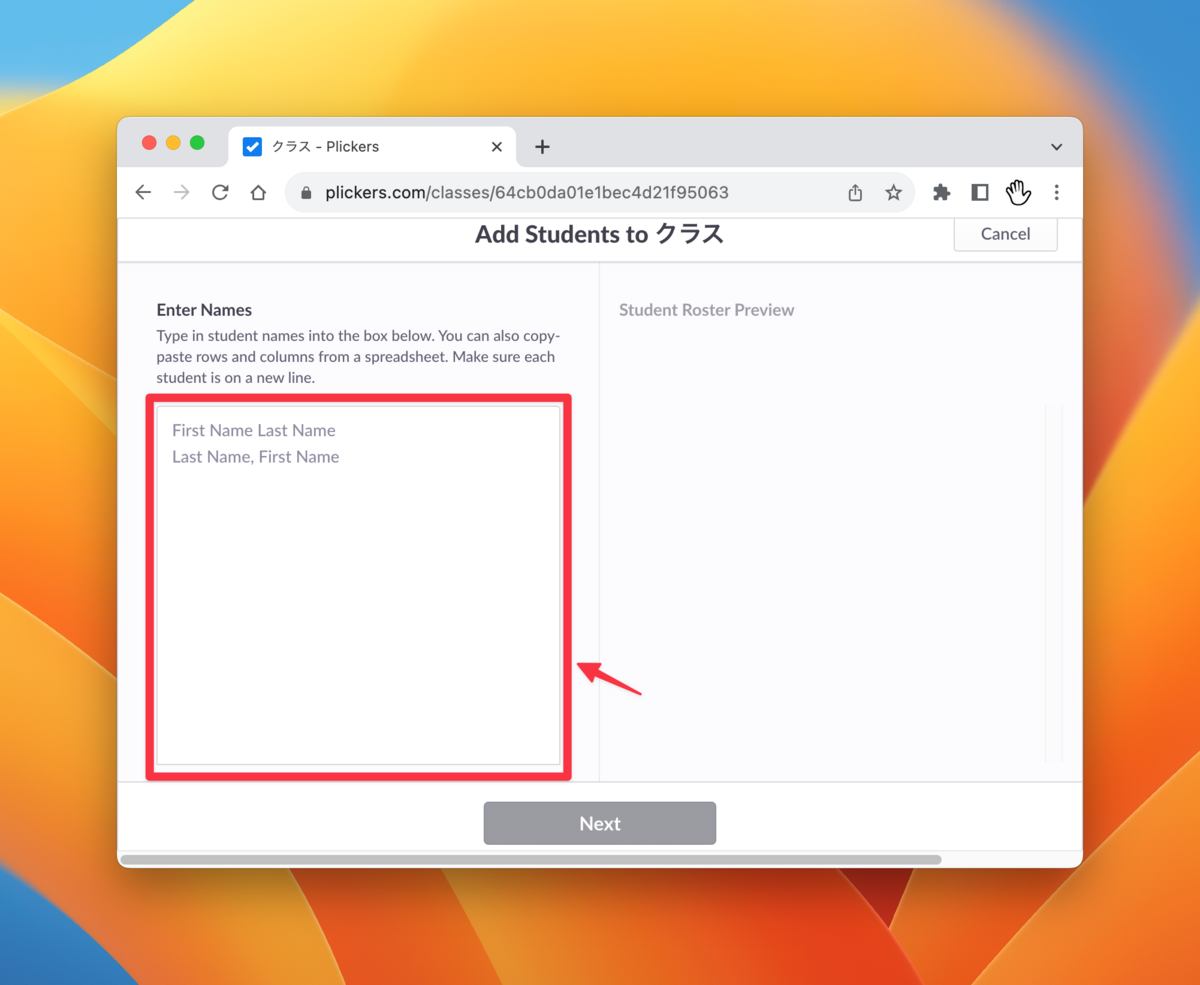
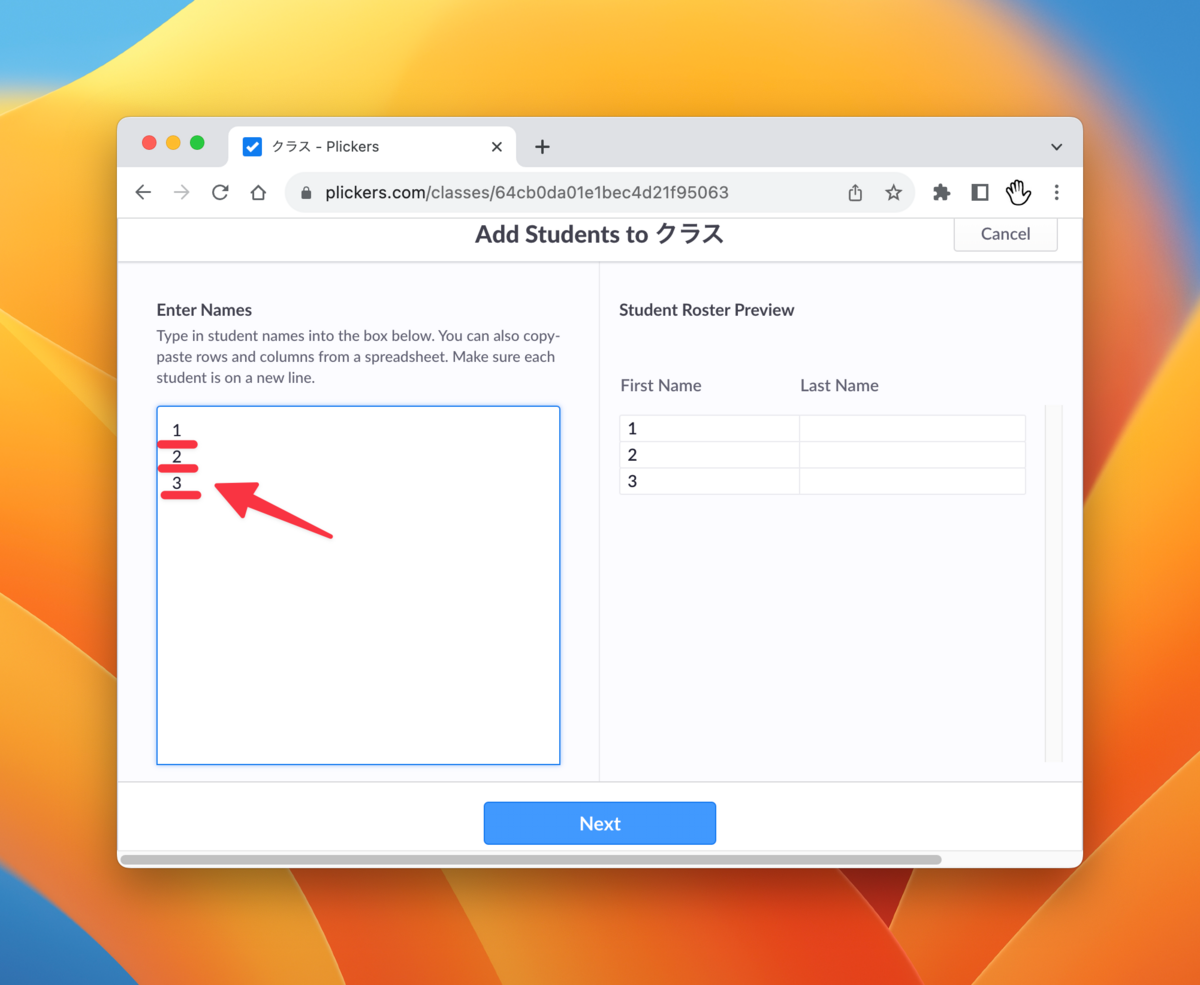
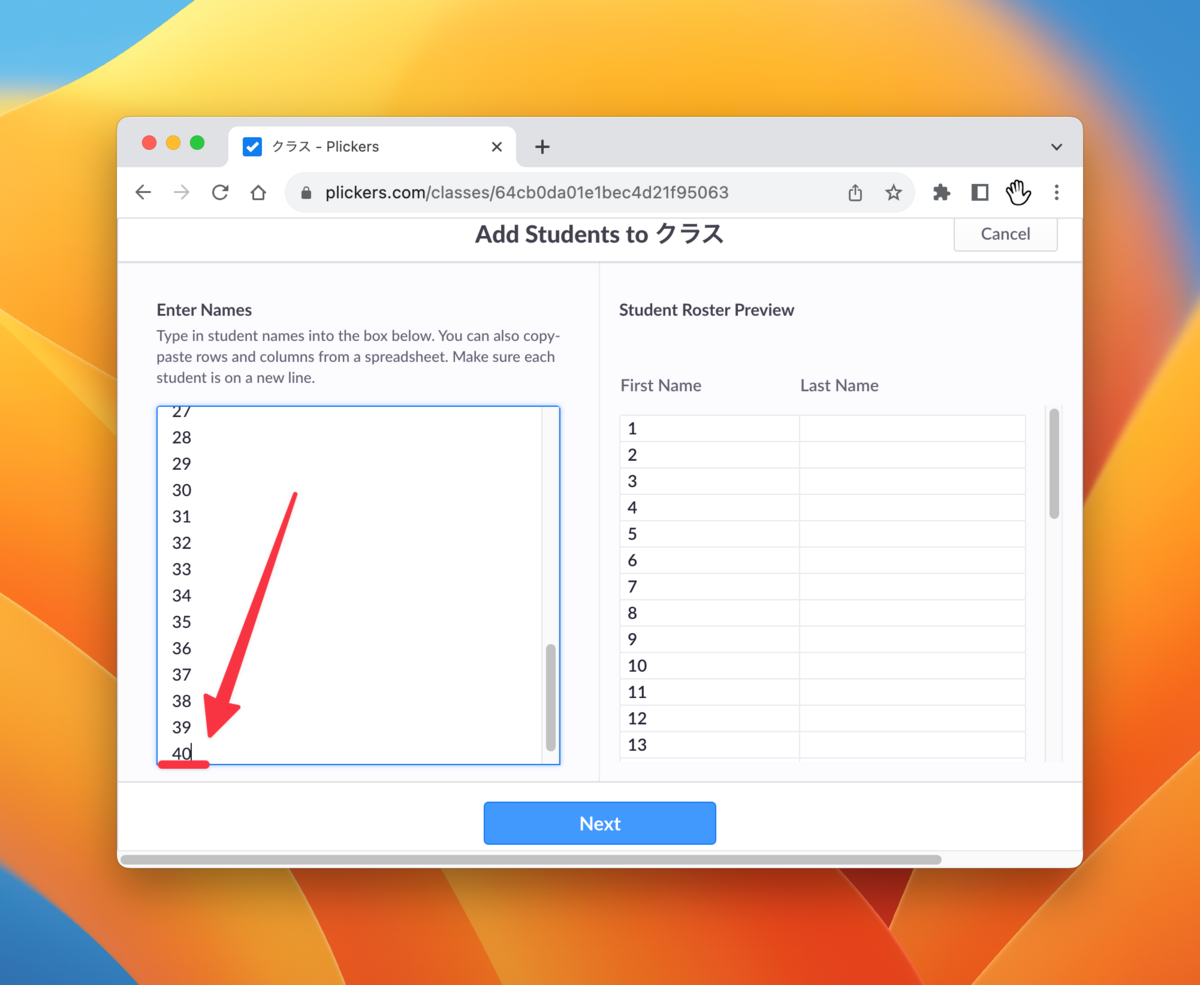
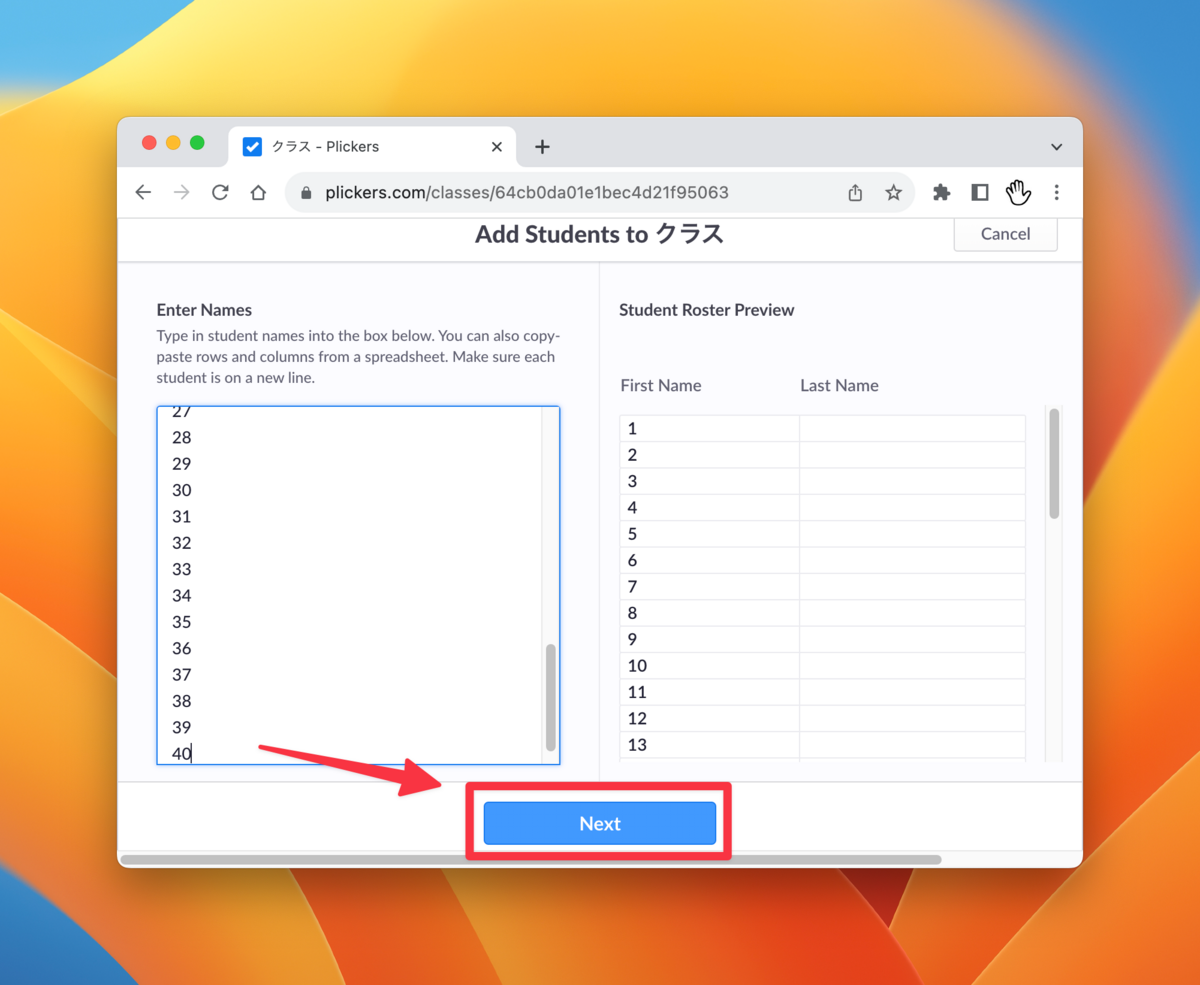
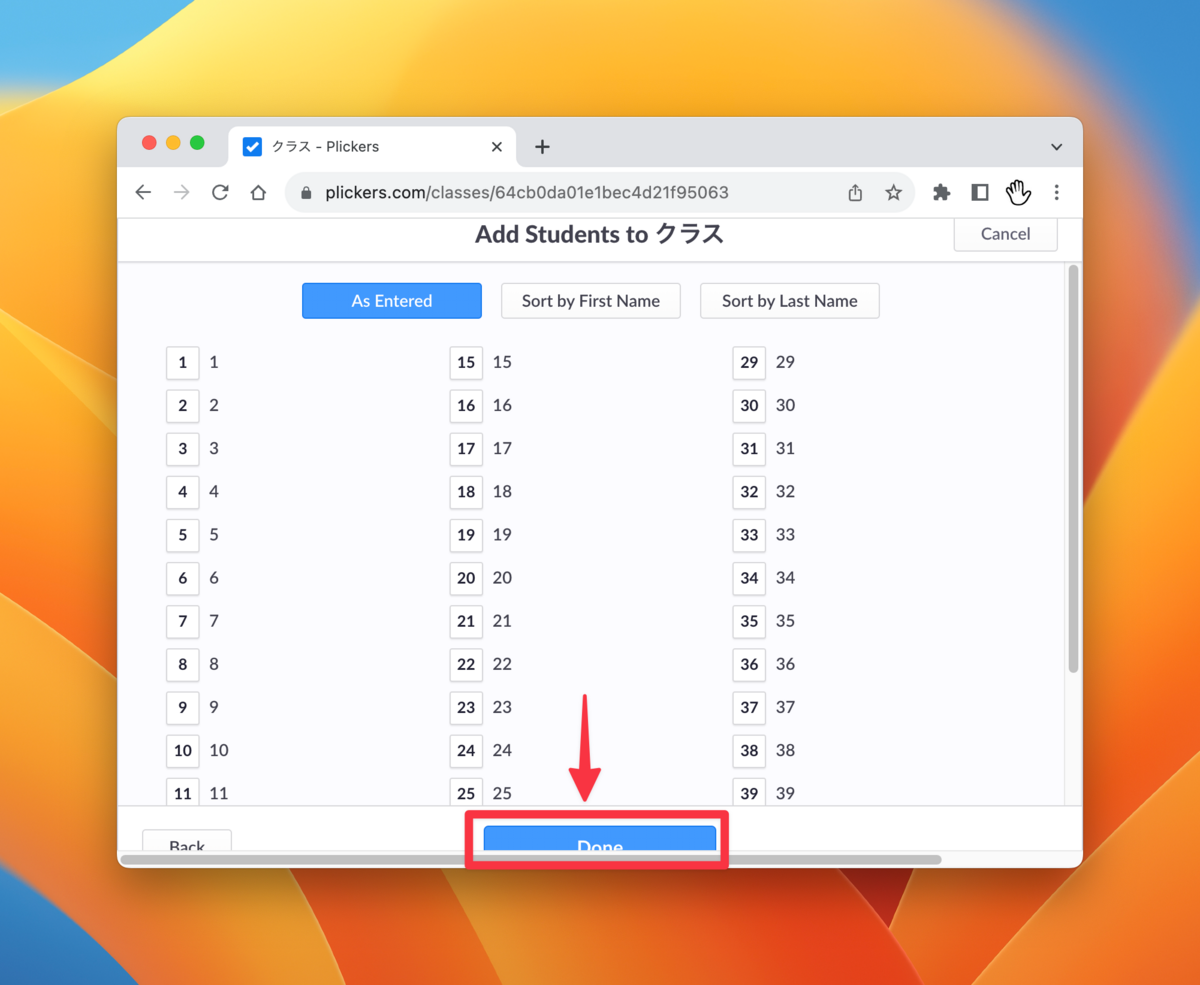
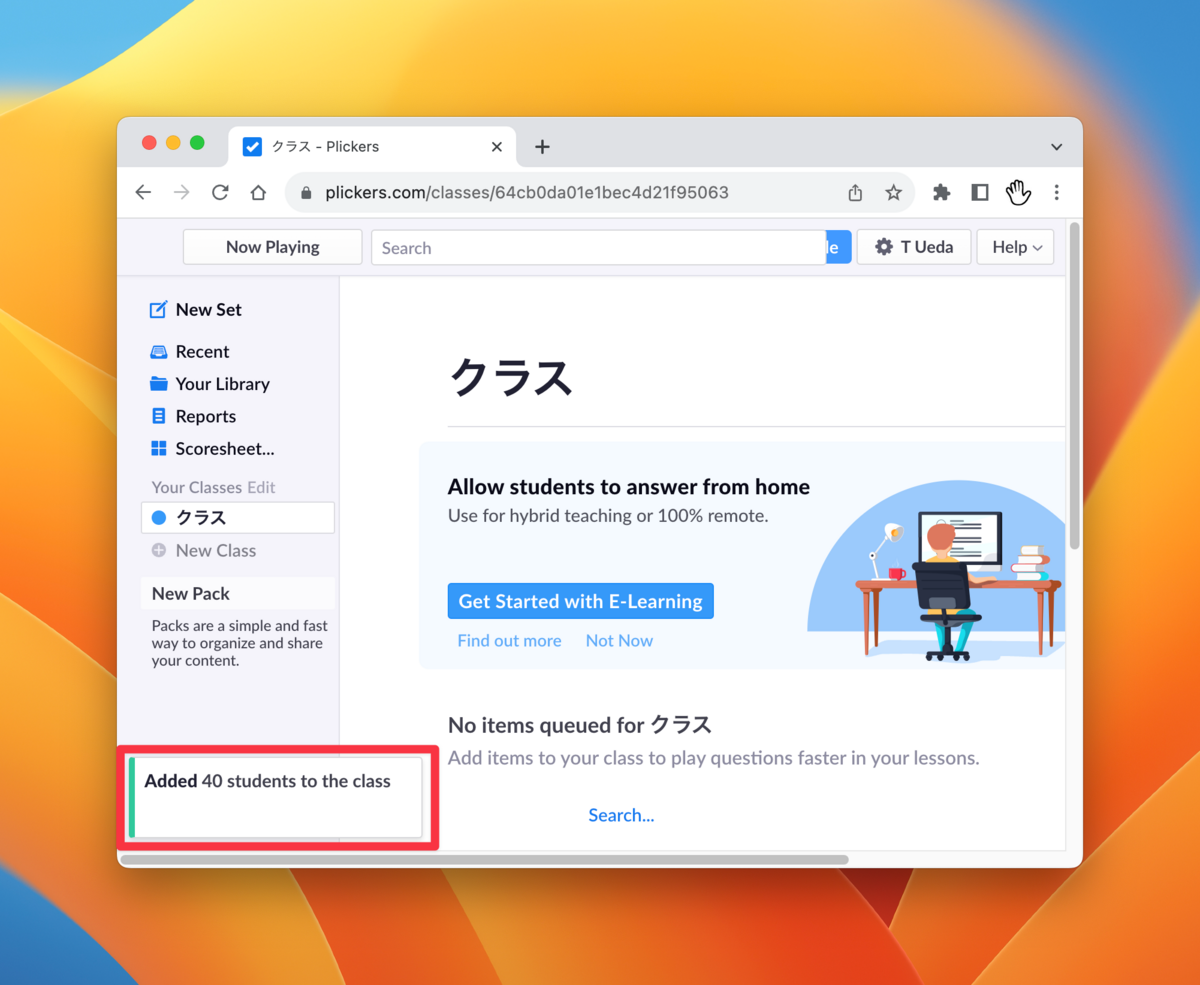
3. 質問セットを構築してコンテンツを作成します。
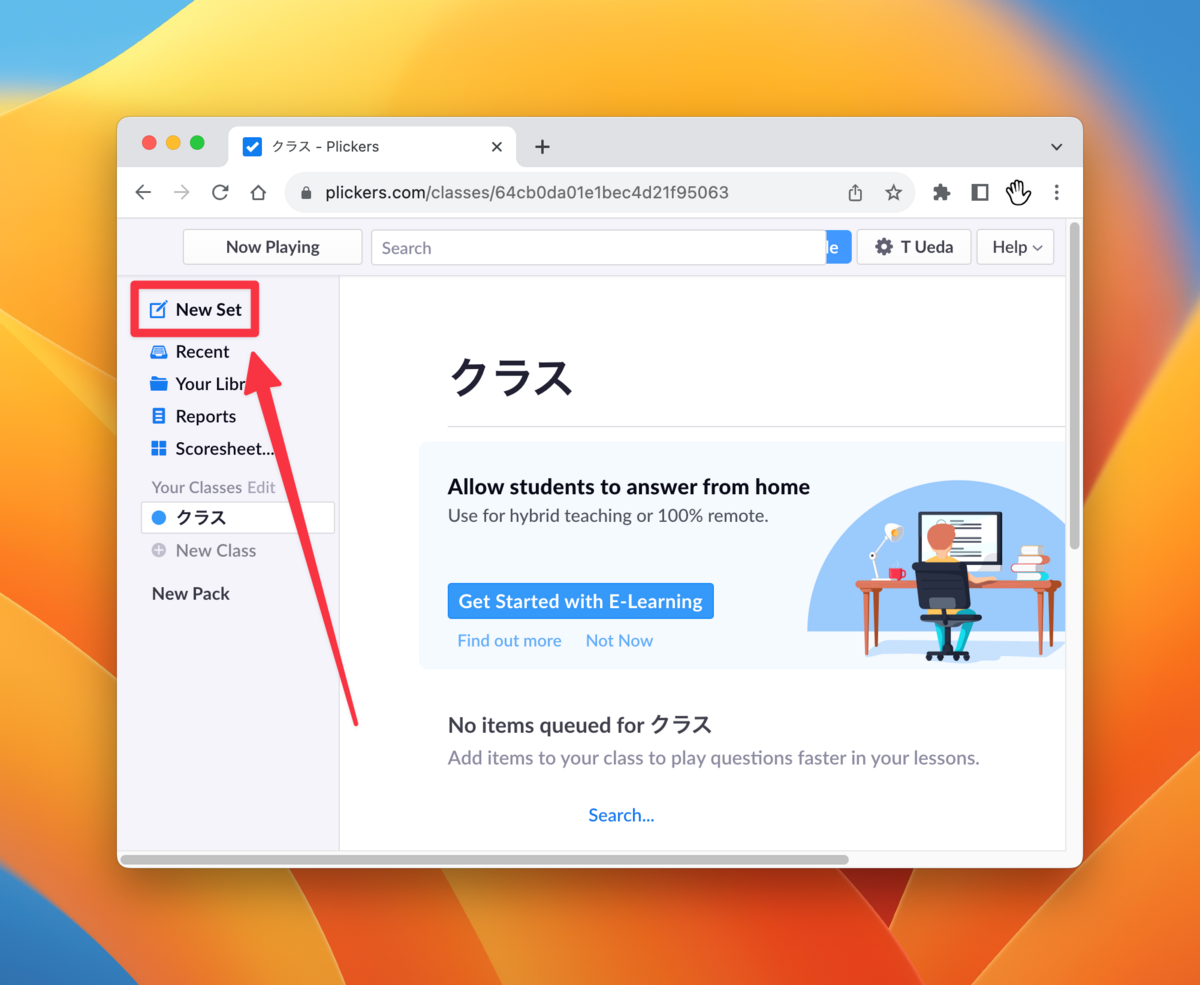
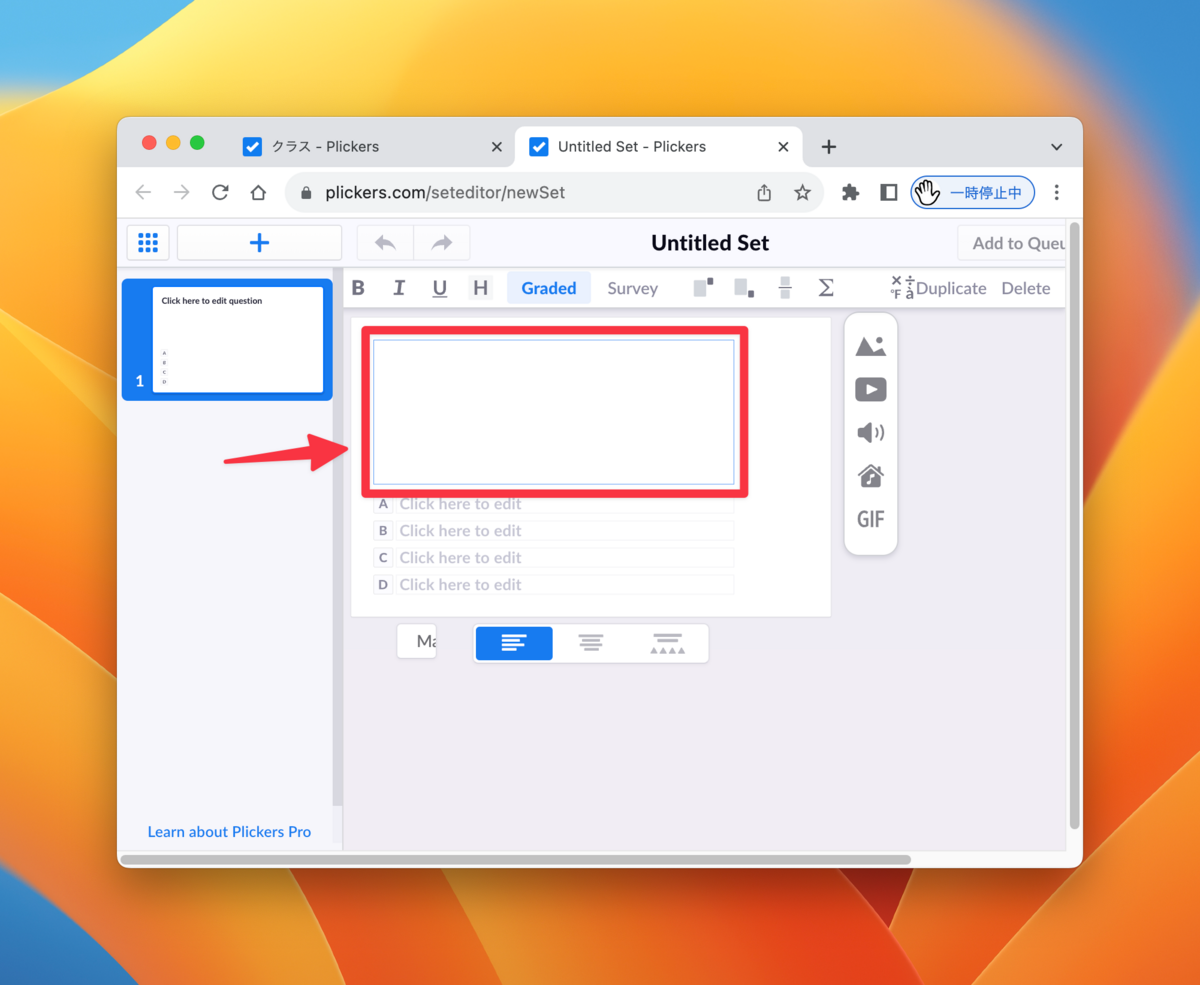
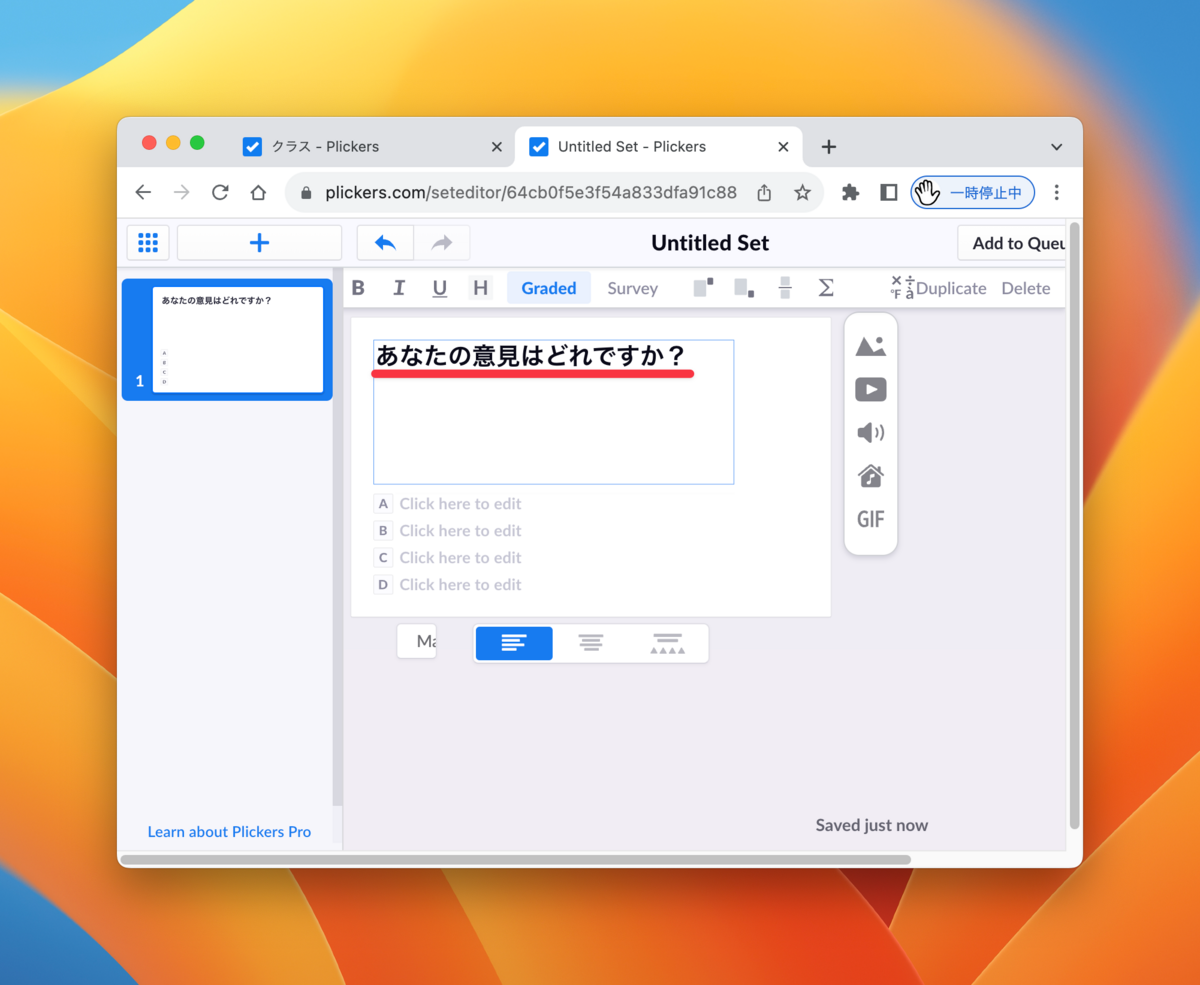
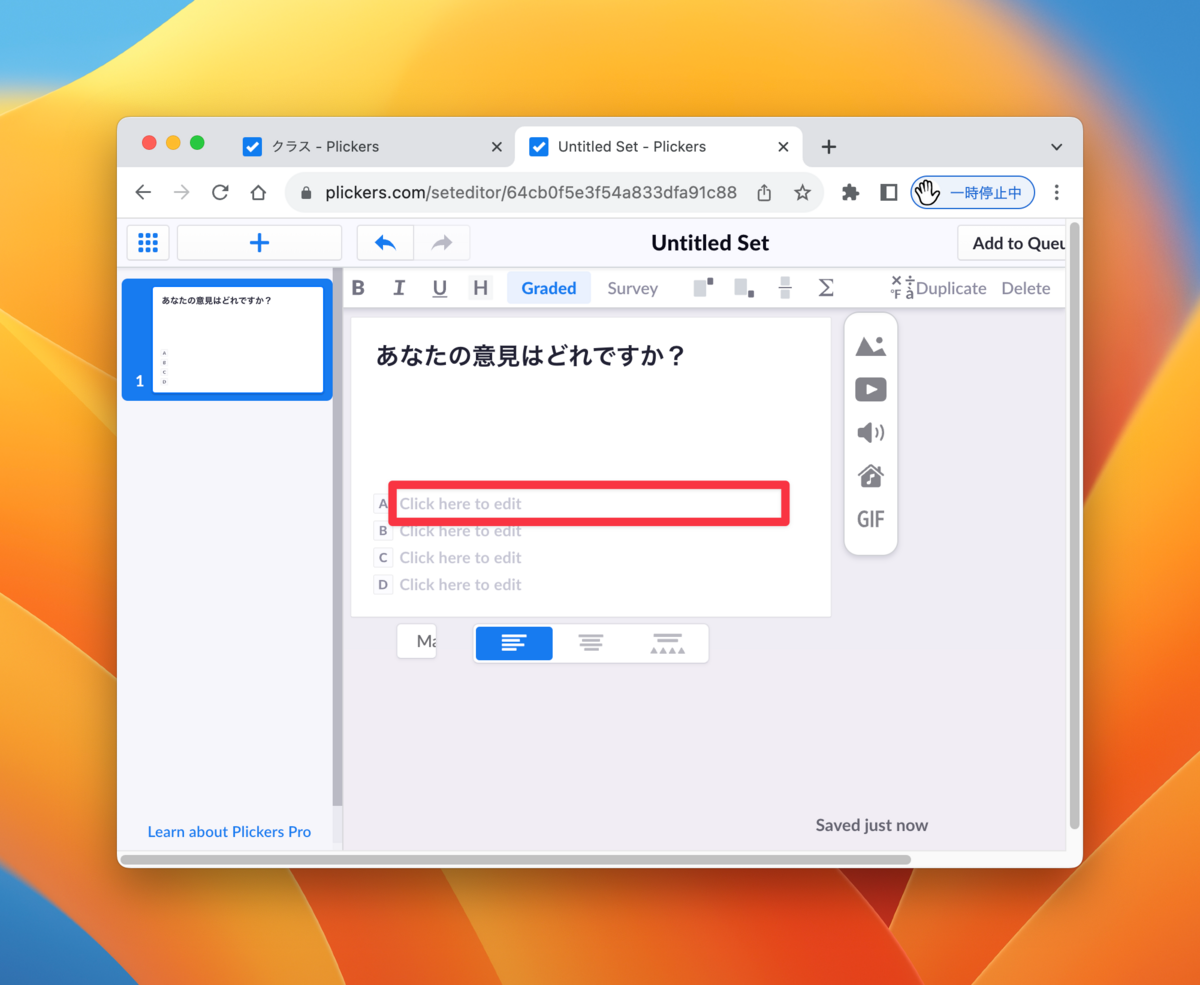
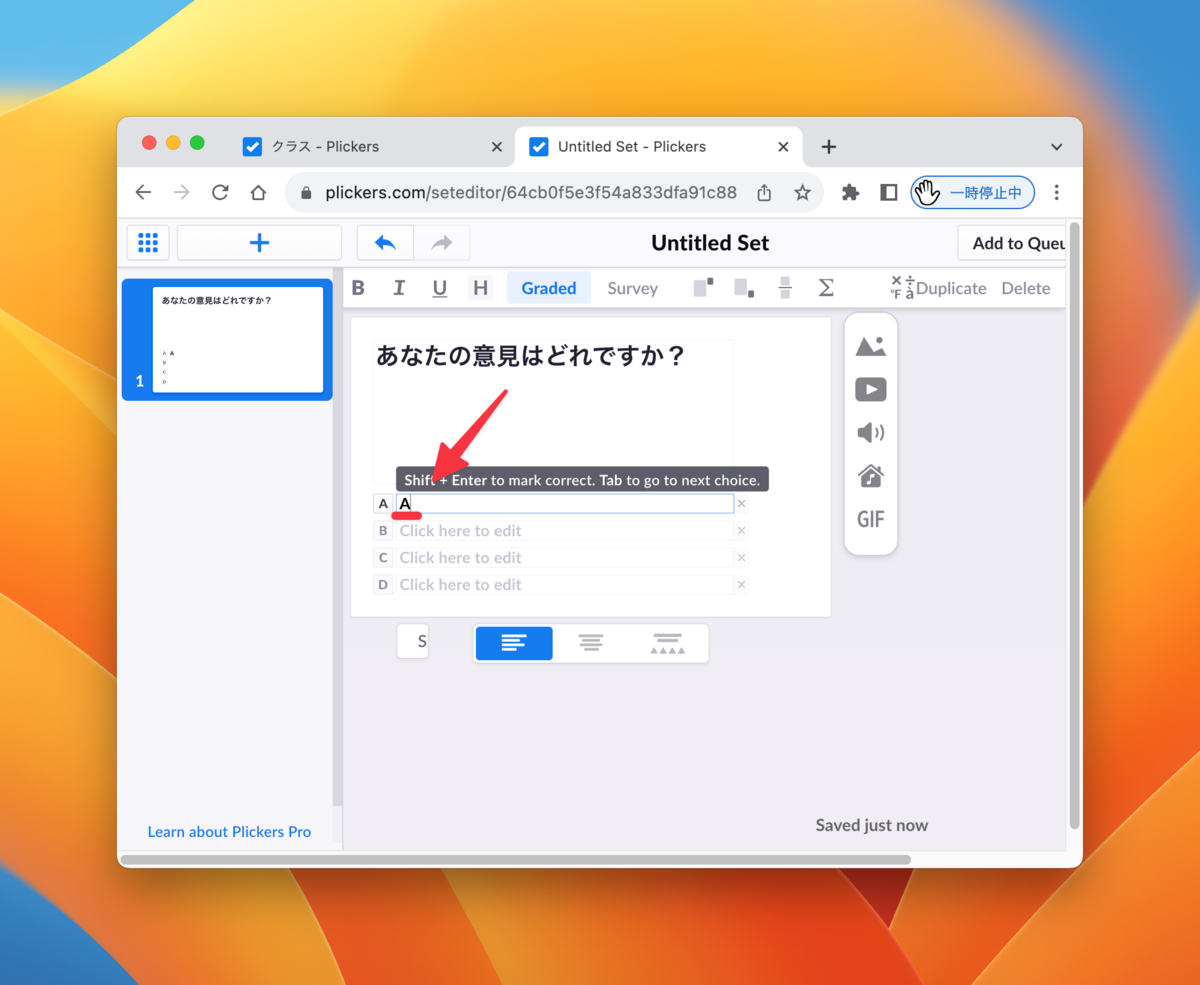
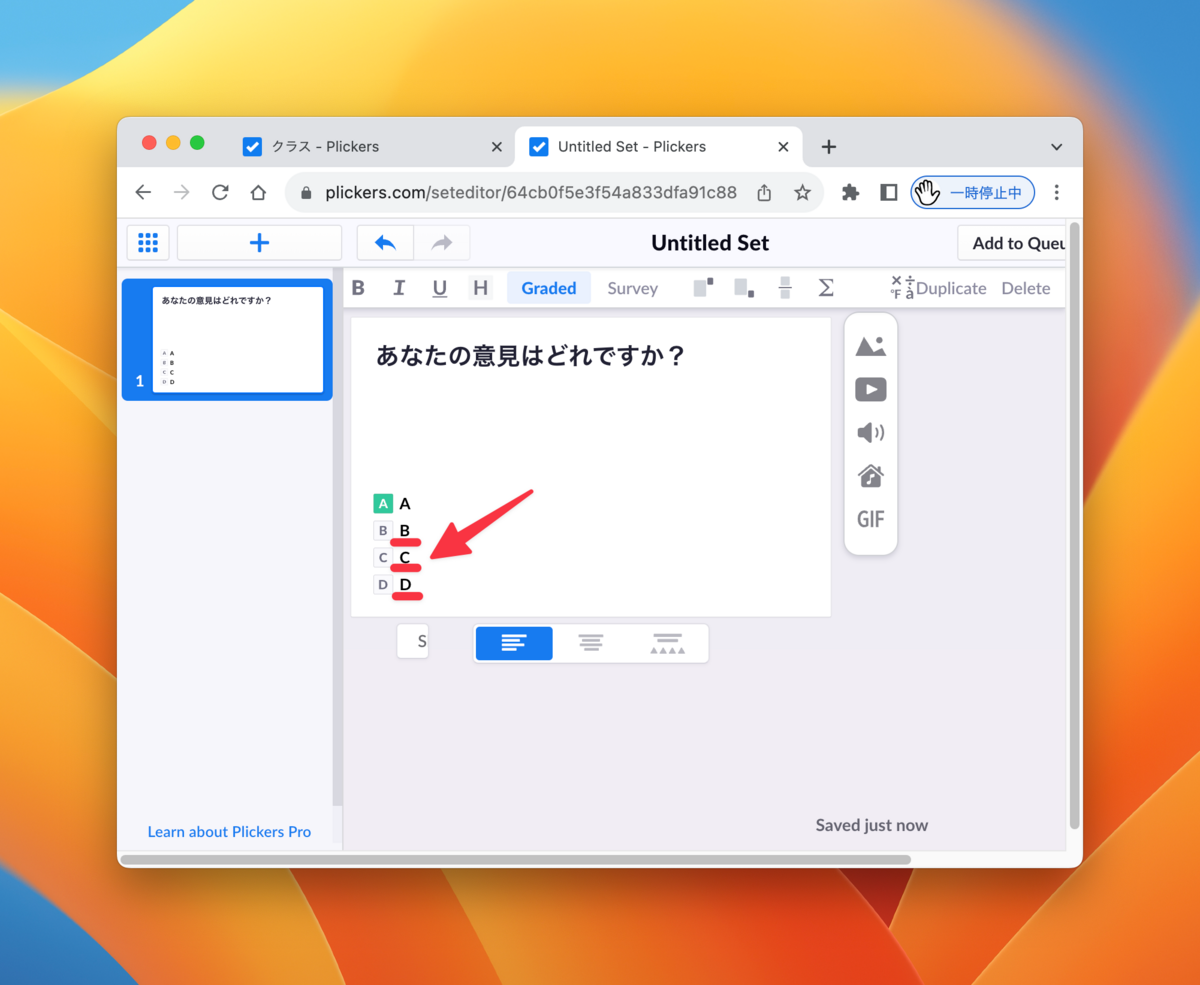
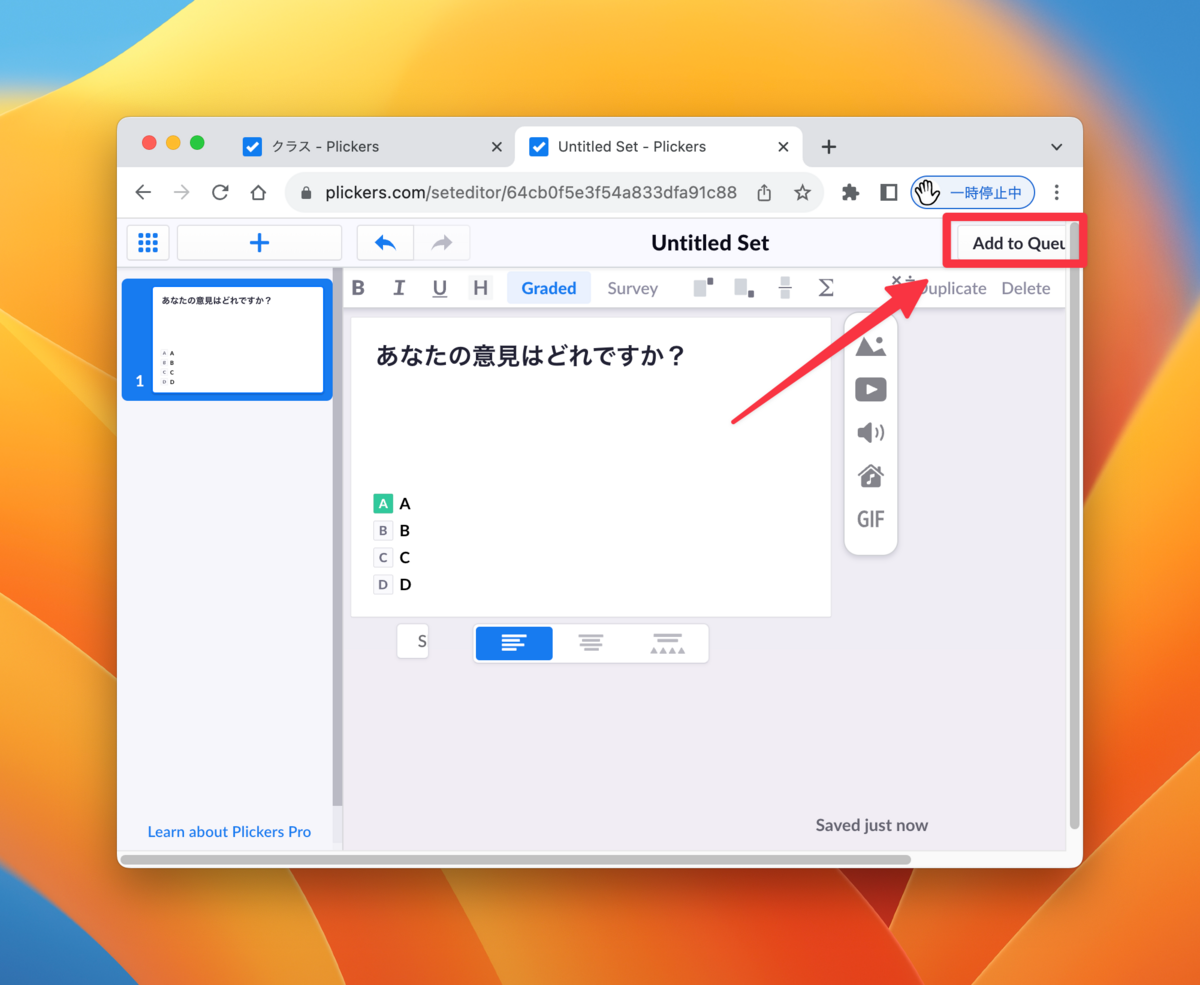
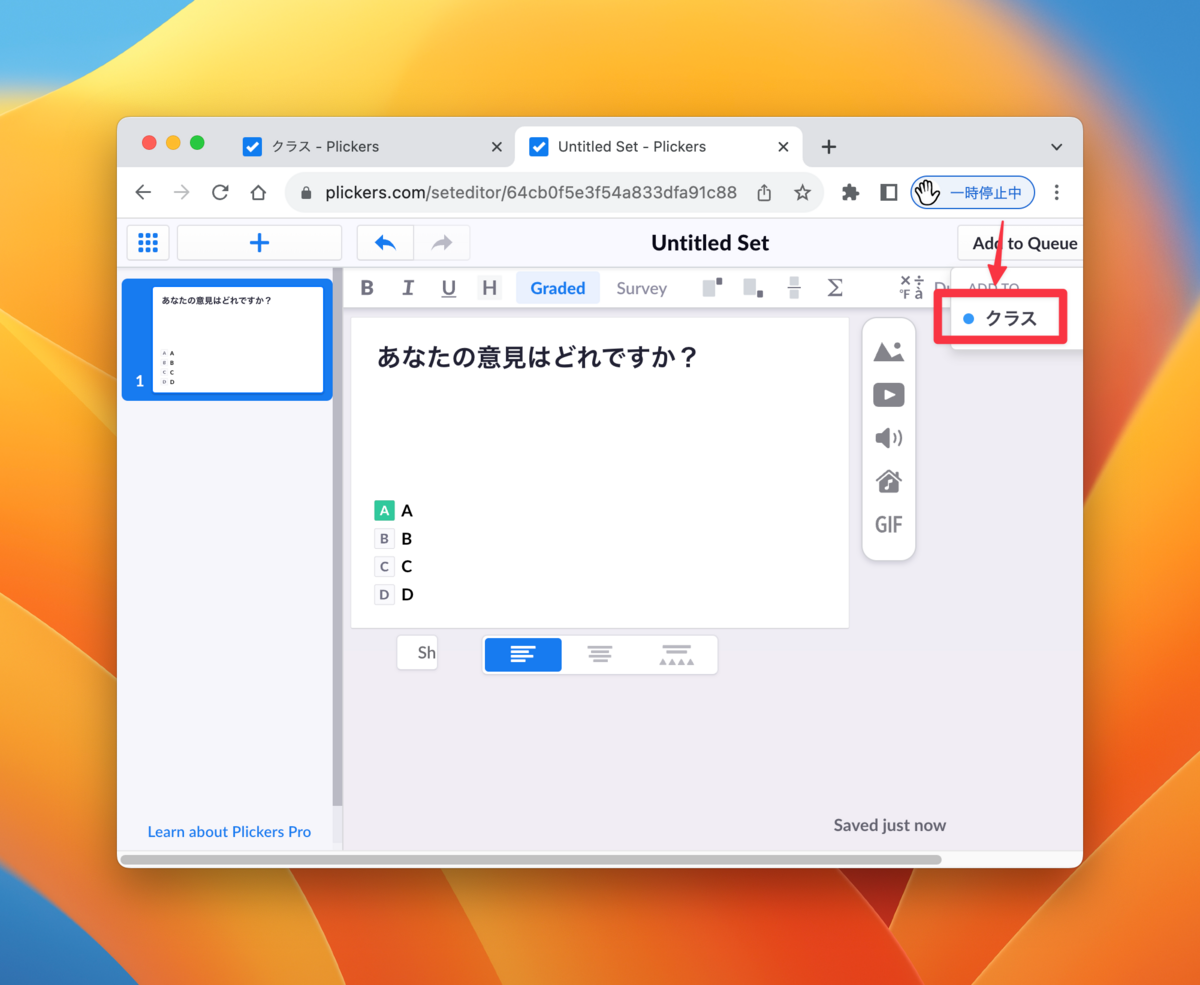
授業でプリッカーズを使ってみて、学生の反応や理解度をリアルタイムで確認してみてください。きっと、新たな学びの楽しさを感じることができるでしょう。
それでは、皆さんもプリッカーズカードを使って、新しい学習体験を楽しんでみてください!
お願い
みなさんにアンケートをお願いしています。よろしくお願いします。
(なおフィール・フィジックスはプリッカーズの代理店ではなく、これは便利な教育サービスの紹介です。正式なお問い合わせはプリッカーズのサイトでおこなって下さい)